
文章插图
一、阶梯剖视图
方法:
1.新建一个绘图文件 。
2.插入普通视图,如下图 。

文章插图
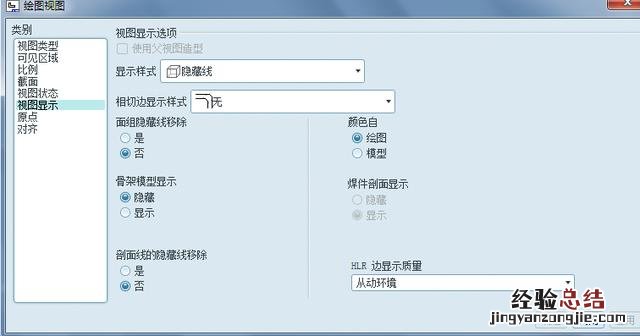
文章插图
3.选中第一个视图,鼠标右击,选择插入投影视图,将鼠标向上移动 , 拖出第二个视图,如下图所示 。

文章插图
4.选择上图中的第一个视图,鼠标右击选择【属性】,在【截面】栏中,选择2D剖面 。点绿色的“+”号出现下图的菜单管理器.

文章插图
选择【偏移】-【双侧】-【单一】-完成,输入截面名称 。

文章插图
【proe如何创建阶梯剖视图与局部剖视图 阶梯剖视图是什么意思】 5.系统自动跳入零件环境,选择合适的平面草绘出剖线 。

文章插图
完成后,点击勾号 。
6.点下图的确定,这样阶梯剖视就出来了 。
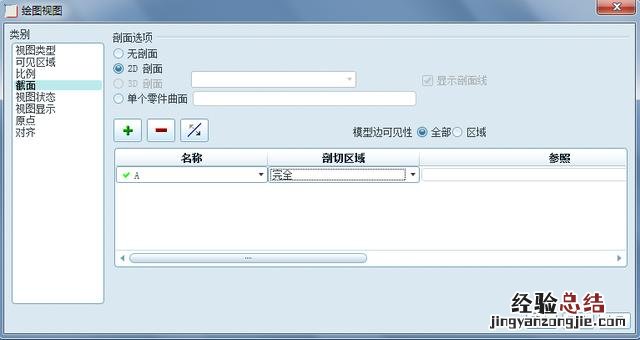
文章插图

文章插图
7.调整剖面线的间距和添加箭头 。双击剖面线,在弹出的菜单中选择【间距】-【一半】(可以进行多次减半)-【完成】 。

文章插图
选择带有剖面线的视图,鼠标右击选择【添加箭头】,再点击另一个视图 , 在其上添加箭头 。

文章插图
二、局部剖视图
1.双击要局部剖视的视图,选择“截面”,选择刚才的A,剖切区域选择【局部】 。如下图 。
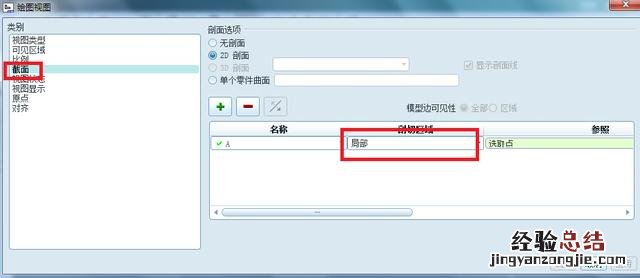
文章插图
2.选取截面间断的中心点< A > 。单击剖切区域的中心位置 , 出现一个X型 。

文章插图
3.草绘样条作为剖切区域的轮廓,单击应用和完成 。

文章插图
4.调整剖面线间距 。
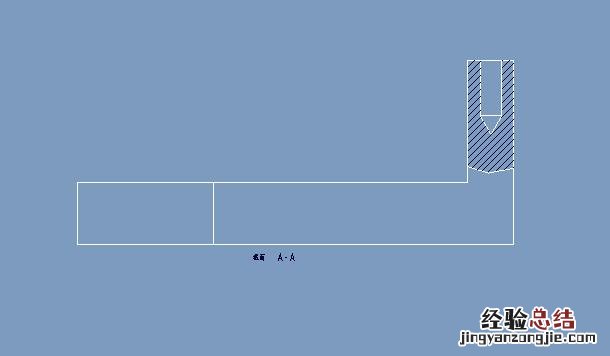
文章插图













